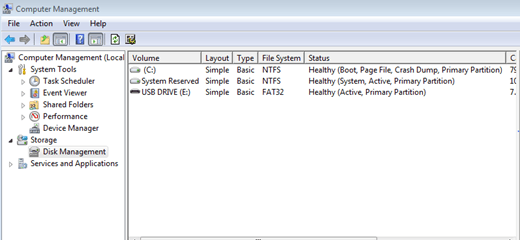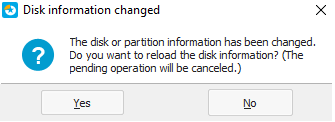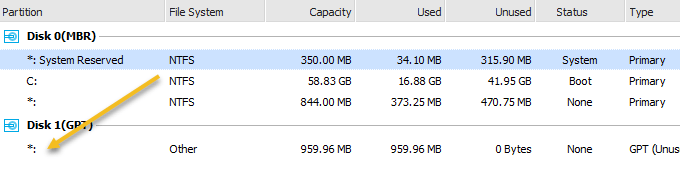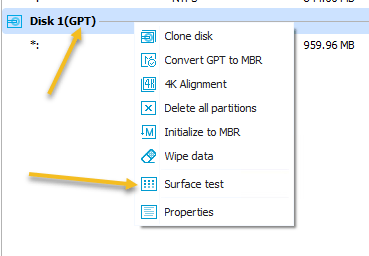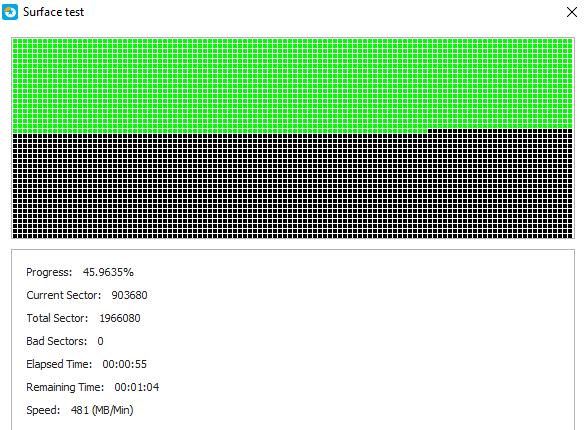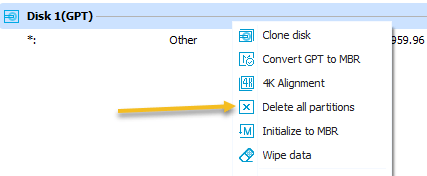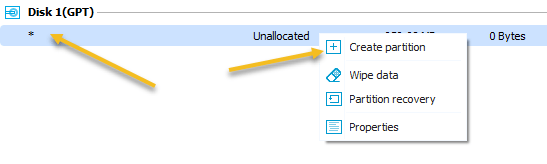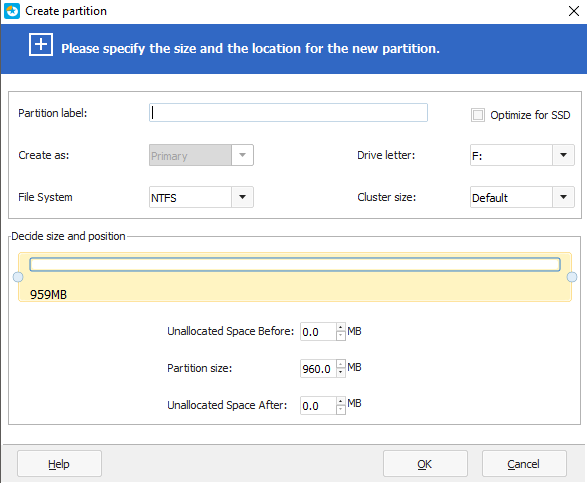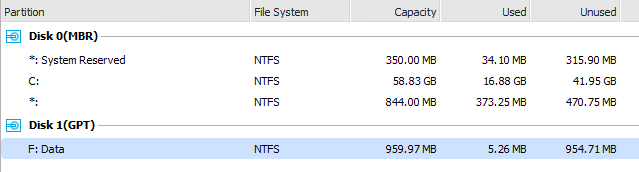Windows是否检测到您的USB闪存驱动器容量错误?例如,一个16GB的闪存驱动器在Windows中只显示几百MB?这可能由于几个原因而发生。大多数情况下,最近在另一台计算机上格式化USB闪存驱动器会导致USB闪存驱动器在其他计算机上显示不正确的容量。
例如,如果您以前使用过闪存驱动器Mac计算机,并将驱动器格式化为OS X Extended,现在将USB闪存驱动器重新格式化为Windows FAT32,有时它将显示不正确。虽然情况并非总是如此,但从原始格式重新格式化USB闪存驱动器是最可能的罪魁祸首。
格式化,无论是硬盘驱动器,闪存驱动器等,都不是一个有趣的过程。但是,有一个应用程序可以比以往更轻松地将USB闪存驱动器恢复到最大容量。
在开始之前,请执行此快速检查。打开开始菜单,右键单击计算机,然后从下拉菜单中选择管理。这应该打开Windows计算机管理窗格。点击窗口左侧的列表磁盘管理。
假设你有你的闪光灯驱动器插入计算机上的可用USB端口,您应该在“计算机管理”窗口的主要部分中看到它。继续并单击以选择,下面将显示有关USB闪存驱动器的详细信息。例如,在下面的屏幕截图中,您可以看到USB闪存驱动器显示为磁盘1 - USB驱动器(E:)。
现在,请了解此闪存驱动器正确显示。它已经恢复到满负荷状态。但是,您的USB驱动器可能显示为两个分区,或类似的东西。 Windows认可的第一个分区可能会说500MB。 Windows无法识别的第二个分区可能会说7 GB。这就是为什么闪存驱动器没有显示满容量的原因。
问题是,Window的内置USB格式化功能(右键单击你的闪存驱动器,选择格式),有点基本和做并不总是能够获得已经多次重新格式化的硬盘的全部容量。因此,您需要执行完整的USB驱动器擦除,并清理驱动器并将其分区为一个整体,以便Windows识别完整容量。如果您愿意,可以从那里重新分区。
要做到这一点,请转到Easeus并下载他们的免费分区大师 软件。有一个名为BootIt的程序曾经被Lexar拥有,然而,它被Easeus收购,现在是他们的Partition Master应用程序的一部分。现在,这并不能保证可以在所有闪存驱动器上运行,但它很有可能会起作用。
格式化USB驱动器
例如,我在廉价的爱国者内存上测试了这一点USB驱动器,它就像一个魅力。下载后,继续安装程序。只需单击图标即可启动。
确保您有任何备份,因为此实用程序将完全销毁驱动器上的所有内容,并恢复全部容量。获得当前驱动器和分区的列表后,请继续并连接USB驱动器。该程序将说明磁盘信息已更改,并询问您是否要刷新屏幕。
单击是并等待新磁盘显示。通过这种方式,您可以轻松地分辨出哪个磁盘是您的USB驱动器。
上面的USB驱动器是磁盘1,它正在使用GPT标准。它也没有任何名称,这就是为什么它只显示一个分号。在我们格式化磁盘之前,最好先检查一次驱动器的运行状况。为此,右键单击磁盘行并选择表面测试。
这将检查整个磁盘,以确保它是健康的。如果驱动器出现物理错误,有时您可能会遇到PC正常容量的问题。
如果所有方框都结束了绿色,你很高兴。现在再次右键单击磁盘并选择删除所有分区。确保单击左上角的应用按钮以执行操作。
现在正确 - 单击“磁盘”行下方的行,然后选择创建分区。
将出现“创建新分区”对话框。为分区添加标签,选择文件系统,选择驱动器号并确保分区大小符合您的要求。默认情况下,它将使用驱动器的整个容量用于新分区。
单击“确定”,应更新磁盘信息。
此时您的驱动器应显示满容量。如果没有,您可以尝试再次删除所有分区,但这次尝试将磁盘转换为MBR或GPT。转换后,尝试创建一个新分区,看看它是否显示驱动器的完整容量。如果仍然无法正常工作,请尝试右键单击磁盘并选择擦除数据。
希望使用此工具,您可以将驱动器恢复为正确的格式,以便识别所有容量。享受!